Verwenden der Gerätefunktionen von einem Mobilgerät
Durch Installation des "RICOH Smart Device Connector" auf einem Mobilgerät wie einem Smartphone oder Tablet können Sie die Gerätefunktionen vom Mobilgerät aus der Entfernung steuern.
Was ist der RICOH Smart Device Connector?
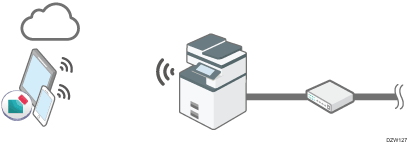
Sie können auf dem Mobilgerät gespeicherte Fotos und Dateien drucken.
Sie können Daten mit den auf dem Mobilgerät gespeicherten Einstellungen kopieren oder scannen.
Sie können auf dem Gerät kopierte oder gescannte Daten auf einem Mobilgerät speichern.
Sie können das Gerät von einem Mobilgerät aus bedienen und Daten per E-Mail oder Fax versenden.
Sie können auch in Cloud Services wie RICOH e-Sharing Box, Google Drive oder Dropbox gespeicherte Daten drucken.
Berühren Sie den NFC-Tag des Geräts mit einem Smart-Gerät, um das Passwort für den Druck eines vertraulichen Dokuments oder eines Dokuments, das mit einem Passwort geschützt ist, einzugeben. Diese Funktion ist auf Geräten verfügbar, auf denen RICOH Always Current Technology v1.2 oder eine neuere Version implementiert ist.
Vorherige Einstellungen
Konfigurieren Sie vor der Verwendung von RICOH Smart Device Connector die Einstellungen wie das Gerätezertifikat und die verschlüsselte Kommunikation des Geräts.
Einzelheiten finden Sie in der Bedienungsanleitung für RICOH Smart Device Connector auf unserer Webseite.
Verbindung eines Mobilgeräts mit dem Gerät
Es gibt vier Möglichkeiten zur Registrierung des Geräts auf einem Mobilgerät und zur Verbindung des Geräts mit einem Mobilgerät.
Einzelheiten zum Registrieren des Geräts auf einem Mobilgerät finden Sie in der Bedienungsanleitung für RICOH Smart Device Connector auf unserer Website.
Verbinden über Bluetooth
Stellen Sie [Bluetooth] auf EIN, um am Gerät mit den folgenden Einstellungen Bluetooth zu aktivieren.
Typ des Bildschirms „Einstellungen“: Standard
[Systemeinstellungen]
 [Netzwerk/Schnittstelle]
[Netzwerk/Schnittstelle] [Bluetooth]
[Bluetooth]Typ des Bildschirms „Einstellungen“: Klassisch
[Bildschirmfunktionen]
 [Kabellos und Netzwerke]
[Kabellos und Netzwerke]  [Bluetooth]
[Bluetooth]
Halten Sie Ihr Mobilgerät über das Etikett am Bedienfeld, um das Gerät über Bluetooth zu registrieren.
Scannen des QR-Codes
Scannen Sie den am Bedienfeld des Geräts angezeigten QR-Code mit dem Mobilgerät, um das Gerät zu registrieren.
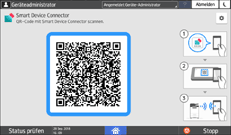
Das Anzeigen des QR-Codes im Bedienfeld wird im Folgenden erläutert.
 Drücken Sie auf das Symbol der Anwendungsliste auf dem Home-Bildschirm.
Drücken Sie auf das Symbol der Anwendungsliste auf dem Home-Bildschirm.
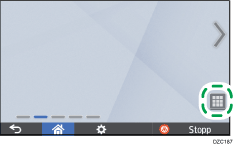
 Drücken Sie das Symbol [Connector].
Drücken Sie das Symbol [Connector].
Suchen des Geräts über Bonjour
Befindet sich das Gerät in demselben Netzwerksegment wie das Mobilgerät, können Sie das Gerät auf dem Mobilgerät registrieren, indem Sie es über das Netzwerk suchen.
Angeben der IP-Adresse/des Host-Namens des Geräts
Geben Sie die IP-Adresse/den Host-Namen des zu registrierenden Geräts ein.

Wenn Sie Basis-Authentifizierung eingestellt haben, können Sie die Anzahl der Anwender, die sich mit dem Gerät von einem Mobilgerät verbinden, auf jene Anwender beschränken, deren Anwendername und Passwort auf dem Gerät registriert sind.
